
如果我们喜欢电子邮件而不是邮政信件,那么邮件服务器就像在您的机器上运行的邮局。邮件服务器软件管理托管在其上的电子邮件帐户的传入和传出电子邮件,并规范用于电子邮件的协议。在本文中,我们将讨论您可以使用的 6 种适用于 Windows 的最佳邮件服务器。
世界上有许多开源或企业邮件服务器解决方案,这里我们将回顾一些最适合在 Windows 操作系统上运行的解决方案。但首先,让我们谈谈 Windows 邮件服务器中什么是重要的。
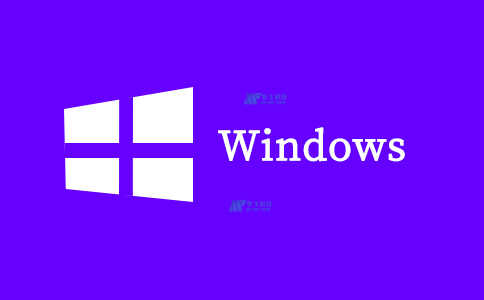
什么是电子邮件协议?
电子邮件协议是一组规则,用于管理电子邮件在 Windows 邮件服务器之间的传输方式。有几种不同的协议可用于访问您的电子邮件、下载电子邮件和发送电子邮件。您的邮件服务器设置将确定使用哪些协议以及可用于这些目的以及您的邮件客户端连接到邮件服务器的类型。最著名的电子邮件协议是 POP3、SMTP 和 IMAP。
什么是 SMTP?
简单邮件传输协议或 SMTP 是发送电子邮件时使用的协议。您的电子邮件客户端和与该任务相关的多个其他 Windows 电子邮件服务器将使用 SMTP 路由电子邮件并将其定向到收件人的邮箱。
SMTP 服务器有两种变体:中继服务器和接收器。中继接受来自用户的电子邮件,然后将邮件发送给收件人。接收者接受来自中继的邮件并将邮件投递到邮箱中。当您为您的电子邮件推送发送时,您的“外发电子邮件服务器”将使用 DNS 查找收件人电子邮件地址后面的互联网地址,然后尝试联系收件人邮件服务器。另一方面,“接收者”应该配置 DNS 邮件交换器或 MX 记录,以便发件人可以在 上找到它们。中继将使用该记录和 SMTP 将消息传递给接收者。
什么是 POP3 电子邮件协议?
POP3(Post Office 3 的缩写)是一种非常常见的接收邮件协议,尤其是在移动用户中。它使用端口号 110 通过未加密的 POP3 访问电子邮件。当您使用强烈推荐的加密时,POP3 的默认值为 995。这些是您在电子邮件客户端设置中定义的设置。这就是通常所说的“接收邮件服务器”。
使用邮件服务器 Windows 中的 POP3,所有电子邮件都从服务器下载并本地存储在您的 PC 或设备上。这意味着您将能够离线阅读电子邮件。使用 POP3 还可以通过这种方式释放服务器上的一些空间。
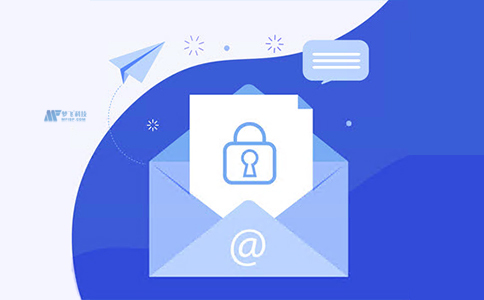
使用 POP3 访问邮件的一个缺点是您尝试在多个设备上执行此操作。您的电子邮件客户端软件需要选择在服务器上保留已接收和下载的电子邮件的副本,否则当您使用 POP3 将电子邮件下载到本地计算机时,其他尝试访问您的电子邮件的设备将无法访问这些电子邮件。邮件服务器软件上的邮件。
POP3 的另一个缺点是,如果您丢失了 PC 或设备上的数据,您的电子邮件也会丢失。此外,POP3 在存储您的电子邮件时并没有那么有条理,不会创建不同的文件夹。
什么是 IMAP 电子邮件协议?
IMAP 是一种从邮件服务器检索电子邮件的更高级方法。IMAP 是 Message Access 的缩写,是您的电子邮件客户端用来在服务器和客户端之间同步所有消息的协议,包括 Outlook 和 Windows 邮件服务器。与 POP3 不同,IMAP 将原始电子邮件保留在服务器上,因此您可以轻松地从任何其他设备访问您的电子邮件。IMAP 客户端还可以访问您的收件箱、已发送邮件、草稿以及您创建的其他文件夹,因为它们都在邮件服务器上可用。
当您使用未加密的 IMAP 时,默认端口号为 143。再次,强烈建议您以加密方式访问您的电子邮件。加密的 IMAP 默认使用端口号 993。
IMAP 的一个优点是启动和访问速度稍快一些,因为 IMAP 一开始只下载有关每封电子邮件的必要信息,并且在您尝试打开该特定邮件之前不会开始下载整个邮件。
与 POP3 相比,IMAP 在多个设备上的效果要好得多。它不仅将消息留在 Windows 邮件服务器上,而且还会同步您所有设备上的信息。当您使用 IMAP 在一台设备上打开并阅读邮件时,您的其他设备也会将该邮件显示为已读。
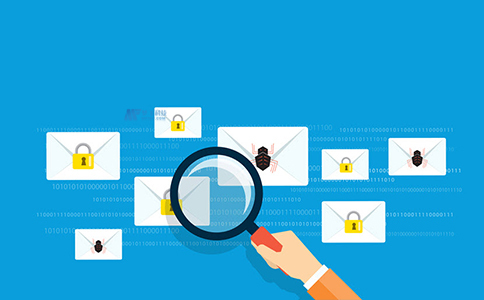
与 POP3 相比,IMAP 的一个缺点是,由于它将邮件保留在电子邮件服务器软件上,因此每次打开电子邮件客户端并尝试打开电子邮件时,您都需要下载邮件。这可能会使其难以在速度较慢的设备上使用,尤其是在连接较弱的情况下。
适用于 Windows 10 的最佳免费邮件服务器是什么?
Windows 邮件服务器有多种不同的形式。有些是免费的,而另一些则带有价格标签。最好的免费邮件服务器是那些易于设置和使用,同时还提供广泛功能的服务器。
让我们在这里比较 2022 年 9 款最好的免费 Windows 邮件服务器:
hMail 服务器邮件启用津布拉阿帕奇詹姆斯Axigen 免费电子邮件服务器头等舱Kolab 群件爱红邮件曾蒂亚尔
1、hMail 服务器
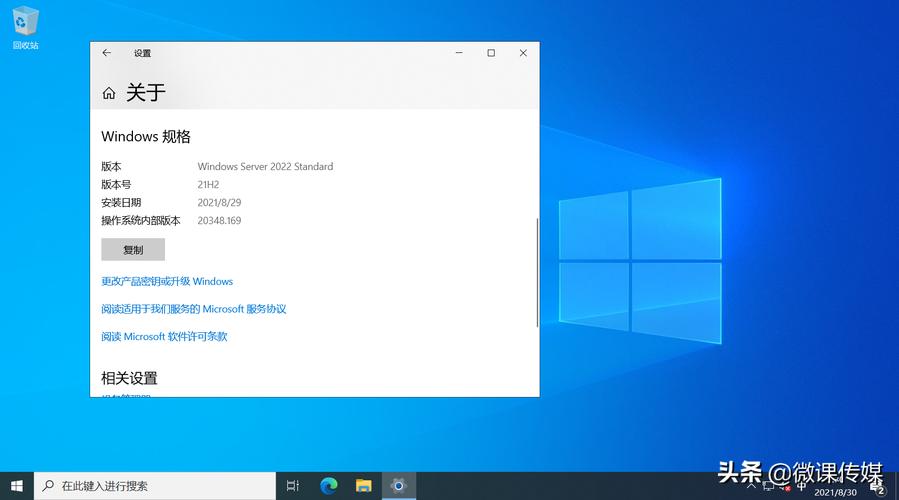
hMail 是微软为 Windows 操作系统提供的开源免费邮件服务器,它可能是 Windows 10 上最好的电子邮件服务器。它支持 IMAP/POP3 和 SMTP。使用 hMail Server,您可以自由使用任何支持 IMAP 和 SMTP 的 webmail。当我们谈论最好的 Windows 邮件服务器时,重复次数最多的名称之一是 hMail 服务器。
hMail 带有内置的反垃圾邮件功能,即 SPF(Sender Policy 的缩写)和 SURBL。此外,您还可以实施其他第三方反垃圾邮件系统。hMail 还提供 SSL 加密、邮件备份、虚拟域、MX 备份等。您可以从这里下载 hMail 服务器。
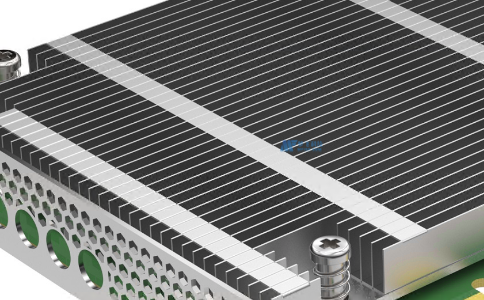
2、邮件启用
我们最好的另一个 Windows 邮件服务器称为 ,它是一种邮件服务器软件,提供免费和付费版本。付费版本具有大量功能,但是, 的免费版本对于普通用户来说已经足够了。它支持 POP3、免费的 SMTP 服务器 Windows 和基于 IMAP 的电子邮件服务。
3、津布拉
Zimbra 是另一款出色的免费开源 Windows 邮件服务器,您可以在 32 位或 64 位 Windows 10 机器上下载它。此外,为了支持 POP3、IMAP 和 SMTP 等常见邮件协议,它提供 POP over TLS、SMTP over TLS、IMAP IDLE 等。
安全方面,Zimbra 提供 SSL 加密以及 SPF 反垃圾邮件系统。除了同步您的邮件外,它还可以同步您的日历和联系人。此外,它还聚合了 Gmail、Yahoo!、Hotmail (Outlook) 和其他 POP/IMAP 邮件帐户。
Zimbra 的一大特点是它是一个专用的迁移工具,可以帮助用户非常轻松地从另一个邮件服务器软件迁移到 Zimbra。它适用于桌面 Windows 10 和其他操作系统。您可以从这里下载 Zimbra 。
4、安捷伦
Axigen 是一个日历和邮件服务器 Windows,有付费和免费版本。如果您不愿意花钱购买付费版来接收 Axigen 的全功能邮件服务器,您可以使用最多 5 个用户的免费版。
Axigen 可帮助您执行所有常见的通信和邮寄任务。您可以将它用作 Windows 系统上的日历和邮件服务器。作为标准邮件服务器,它支持 POP3、IMAP 和 SMPT 协议。
Axigen Windows 邮件服务器非常重视安全和反垃圾邮件,没有后顾之忧。它支持快速安全的电子邮件传输,并提供许多有用的功能,例如地址簿集成、联系人导入和导出、可自定义的规则和过滤器等等。除了 Axigen 的桌面版本,您还可以找到一个 Web 版本,从中可以管理您的管理控制台。Axigen 也是Linux 上最好的邮件服务器之一。您可以从此处下载适用于 Windows 的 Axigen 邮件服务器。
5、阿帕奇詹姆斯
如果您一直在寻找适用于 Windows 操作系统的最佳免费邮件服务器,您可能听说过 Apache James。James 是 Java Apache Mail Server 的缩写。Apache James 是一款适用于 Windows 10 的免费邮件服务器,具有模块化架构,基于一组丰富的现代高效组件,可在 JVM 上运行完整、稳定、安全和可扩展的服务器。
通过组装您需要的组件,您可以创建自己的个人电子邮件管理解决方案。然后,您可以使用 James Mailet 容器自定义过滤它们。James 是完全可移植的,因为它在 Java 虚拟机 (JVM) 上运行并且与平台无关。
Apache James 的一些特性包括:
通过启用唯一的 SMTP 或作为 IMAP 邮件传递代理,您的 James 服务器也可以用作邮件传输代理。
6、头等舱
不是专用的 Windows 邮件服务器。相反,它是用于团队合作、沟通改进管理器等的多合一工具。有了它,您可以为自己或您的团队成员设置邮件服务器。它支持 IMAP、POP3 和 SMTP,以及基于 TLS 的 SMTP,但不幸的是,它缺乏对 IMAP IDLE 的支持。
提供 SSL 加密、、网络邮件管理等。它是免费提供的,但也有一个付费的企业版,具有许多附加功能和专门的支持。您可以从这里下载免费版的 。
7、Kolab 群件
Kolab 是最好的免费和开源 Windows 邮件服务器之一,这一点被广泛接受。这可以归因于许多因素,例如其功能丰富性、可靠性和易用性。Kolab 还可以与其他软件很好地集成,使其成为企业和组织的理想选择。它支持各种客户端,例如 Web 前端、Mozilla 、Mozilla 和 KDE PIM-Suite Kontact。
Kolab 具有许多功能,包括发送和接收电子邮件的能力。它的其他特点是:
8、爱红邮件
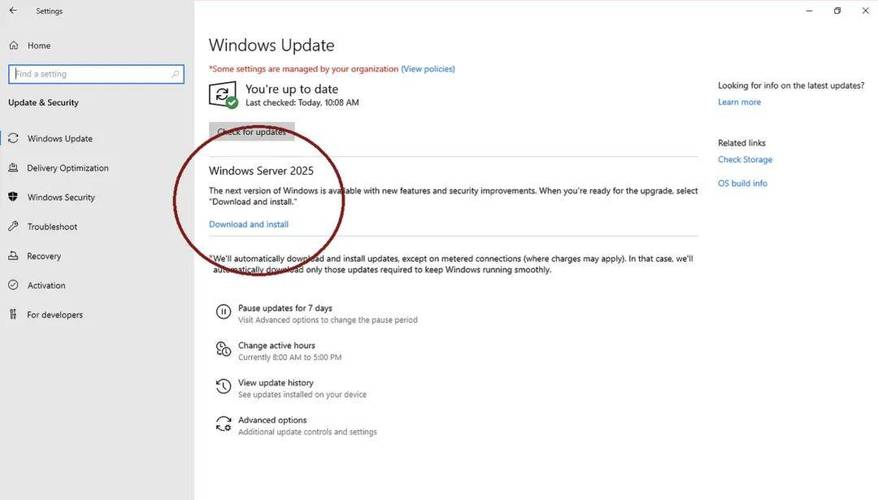
在所有免费邮件服务器中, 是市场上最好的 Windows 邮件服务器之一。 是最好的基于 Linux 的开源服务器之一,可以在 FreeBSD、OpenBSD、Linux、CentOS、Ubuntu 和 Debian 中运行。它易于安装和配置,并提供广泛的功能,包括:
9、曾蒂亚尔
如果您正在寻找功能强大且易于使用的 Windows 邮件服务器,Zentyal 是您的完美解决方案。Zentyal 可以处理大量邮件而不会减慢速度,并允许您从外部帐户(例如 Gmail 和 Yahoo Mail)接收邮件。
它包括一个内置防火墙,可帮助保护您的网络免受在线威胁,还具有垃圾邮件过滤功能,可帮助您保持收件箱清洁。此外,Zentyal 可用作安全的电子邮件服务器,为消息提供加密和身份验证。
使 Zentyal 成为邮件服务器的绝佳选择的其他一些功能包括:
最佳开源服务器
正如我们之前提到的,对于正在寻找价格合理且可定制的选项的企业来说,开源服务器是一个很好的解决方案。开源服务器可以定制以满足每个业务的特定需求,而且它们通常比专有服务器更实惠。此外,开源 Windows 服务器通常更安全,因为它们比专有服务器更频繁地更新。开源服务器的缺点之一是它们比专有服务器更难使用。但是,通过一些培训,大多数企业将能够有效地使用开源服务器。
我们向您介绍了 10 个最好的免费 Windows 邮件服务器,其中一些是开源的。您可以比较它们并选择最适合您的需求,但一般来说,最好的 Windows 开源服务器是 hMail。Windows 邮件服务器软件可能很昂贵,但有一个很棒的免费替代品:。它是最简单的邮件服务器,可以免费设置和使用。
免费 SMTP 服务器 Windows:(什么是 SMTP?)
如前所述,Windows 邮件服务器具有 SMTP 服务器,可以从任何具有 连接的计算机发送和接收电子邮件。许多邮件服务器,例如 ,为用户提供免费的 SMTP 服务器 Windows。对于想要省钱的小企业或个人来说,这可能是一个很好的选择。
在寻找免费的 SMTP 服务器时,确保您选择的提供商提供的功能能够满足您的需求非常重要。例如,一些提供商只允许用户每天发送有限数量的消息。其他人可能不提供对某些电子邮件客户端或协议的支持。在注册免费 SMTP 服务器之前,请务必仔细阅读提供商的条款和条件。这将有助于确保您了解服务的限制和限制。
旧 Windows 版本的免费邮件服务器
大多数支持 Windows 的邮件服务器解决方案也支持其旧版本,因为 Windows 10 是一个相对较新的版本。特别是已经存在至少五年的解决方案在较旧的 Windows 操作系统上应该可以正常运行。Zimbra 是此类邮件服务器解决方案的一个示例,它支持旧的 32 位系统。不过,Zimbra Desktop 的开发自 2019 年 10 月起已停止。
另一个可能在较旧的 Windows 8 或 7 上问题最少的邮件服务器解决方案是 Apache James。由于此邮件服务器基于 Java 并在 JVM 上运行,因此它独立于平台,如果您运行的是 JVM 6 或更高版本,它应该可以在您的 Windows 8.1、Windows 8 或 Windows 7 系统上正常工作。
如何选择最佳的 Windows Mail 服务器?
我们向您介绍了十款适用于 Windows 的最佳免费邮件服务器,您可以选择其中任何一款作为您需要的最佳解决方案。
当您在寻找最好的 Windows 邮件服务器时,您将不得不考虑很多不同的因素。要考虑的最重要的事情之一是您需要支持多少用户。如果您有一家只有少数员工的小型企业,您可能不需要非常强大的邮件服务器。但是,如果您经营一家拥有数百甚至数千名员工的大公司,您将需要能够处理大量流量的东西。
您还需要考虑对您很重要的功能。因为并非所有服务器都是平等的。例如,您是否需要垃圾邮件过滤功能?您希望能够从任何设备轻松访问您的邮件吗?有些服务器比其他服务器更可靠,有些具有更好的客户支持,有些具有更多功能。一旦确定了需求,就可以开始缩小选择范围。
另一件要考虑的事情是你的预算。一些邮件服务器比其他的更昂贵。您不想投资太贵或不符合您需求的服务器。最好的选择是从免费的 Windows 邮件服务器开始。
最后,在选择最适合您需求的 Windows 邮件服务器时,需要考虑许多因素。通过花时间研究您的选择、阅读评论和提出问题,您可以确保找到适合您的服务器。
结论
任何好的 Windows邮件服务器都应该支持最基本的电子邮件协议,即用于发送电子邮件的 SMTP,以及用于接收或阅读电子邮件的 IMAP 和/或 POP3。
其他重要功能包括对安全连接的支持,即 SSL 加密、基于 TLS 的 SMTP 和 POP ever TLS。能够阻止大多数垃圾邮件的反垃圾邮件系统将为您节省大量时间来筛选电子邮件以丢弃不需要的邮件。如果您的其他要求已经得到满足,日历和地址簿等附加功能可能会是很好的附加功能。当您要用非拉丁语言进行通信时,对 UTF8 的支持非常好。最后,您可以从我们为您提供的列表中选择哪一个作为最好的 Windows 邮件服务器。
文章链接:
文章标题:2022年适用于Windows的9个最佳邮件服务器
从网络设置入手 四招让系统启动再提速
优化系统,努力提高系统启动速度,是一个老生常谈的话题。许多朋友在用尽各种系统优化方法后,效果依然不明显,设置根本没效果。之所以会出现这种现象,多半是朋友们使用的系统优化方法不得要领。这不,要是网络设置不当的话,其他方面不管怎么优化,系统速度都无法得到提升!
1.及时取消网络映射
为了方便局域网网络中的共享文件夹,不少人往往会别出心裁地使用网络映射功能,将经常需要访问的某个网络共享文件夹映射成本地的一个磁盘驱动器。比方说,在\\share文件夹中保存有许多好听的mp3音乐文件,每次访问该共享文件夹中的音乐文件时,我们都需要在本地系统的网上邻居窗口中,不停地双击鼠标打开层层子窗口才可以。
为了提高访问效率,我们现在只需要先打开系统的运行对话框,然后在其中执行一下“net use x: \\share /user:xxx”之类的字符串命令,就能将目标共享文件夹映射成为本地的一个X盘了,以后我们只需要打开X盘象访问本地磁盘文件那样快捷访问共享mp3音乐文件了。
可是,一旦我们在本地计算机系统中创建了太多的网络映射连接的话,那么Windows系统每次启动时,就会在启动的过程中对本地的网络驱动器的有效性进行逐一检查,这么一来系统启动的时间自然就会延长,从而影响到系统的正常启动速度。
为了尽可能地提高系统启动速度,我们不妨将本地系统中暂时用不到的网络映射连接删除掉,下面就是删除指定网络映射连接的具体操作步骤:
首先在Windows系统桌面中单击“开始”按钮,打开本地系统的“开始”菜单,单击其中的“运行”命令,打开系统运行对话框,然后在其中执行字符串命令“cmd”,单击“确定”按钮后,将系统界面切换到MS-DOS命令行状态;
接着在DOS命令行中,输入字符串命令“net use x: /del”,单击回车键后,网络驱动器x盘就被自动删除掉了;要是我们想将本地所有的网络映射连接全部断开的话,只需要在DOS命令行中执行“net use * /del”就可以了。当将所有网络映射连接全部断开之后,我们不妨再次重新启动一下Windows系统,相信此时系统启动速度就会明显快了许多。
Windows XP系统在启动过程中,往往会对局域网网络中的一些共享资源进行扫描搜索,这一动作也会延误系统的启动时间。为了缩短系统启动的时间,加快系统启动的速度,我们不妨将计算机自动搜索共享资源的功能关闭掉;下面就是关闭自动共享搜索功能的具体操作步骤:
2.关闭自动共享搜索
首先用鼠标双击Windows系统桌面中的“我的电脑”图标,在弹出的我的电脑窗口中,单击菜单栏中的“工具”项目,从弹出的下拉列表中执行“文件夹选项”命令,打开本地系统的文件夹选项设置窗口,单击该窗口中的“查看”选项卡,进入到图1所示的选项设置页面:
选项设置
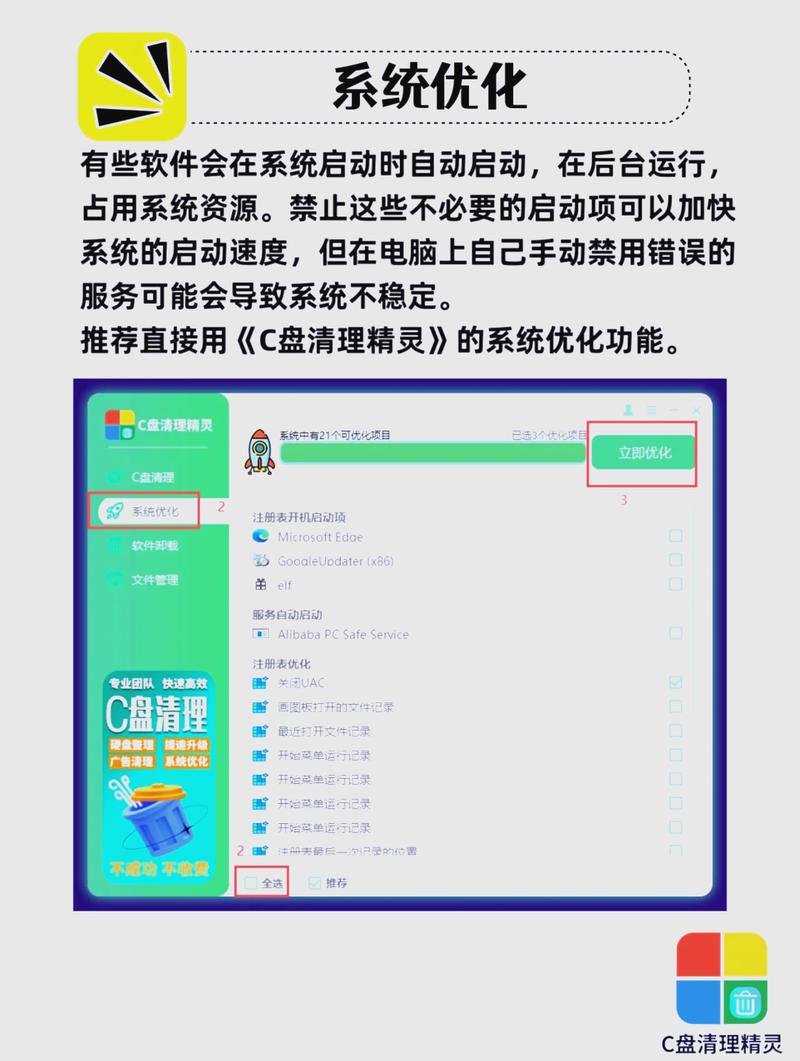
接着在该选项设置页面中,检查“自动搜索网络文件夹和打印机”项目目前是否处于选中状态,要是发现它已经被选中的话,必须及时将它的选中状态取消,同时单击“确定”按钮,如此一来Windows XP系统下次在启动时就不会自动多情地去搜索局域网网络中的共享资源了。
许多使用宽带拨号上网的用户常常会遭遇到这样的麻烦,那就是系统每次开机运行后,打开Windows界面的速度倒是十分正常,可是等到Windows系统桌面中的所有内容显示出来后,我们还需要等很长时间才能正常操作键盘和鼠标,其实在这个等待过程中系统正处于一种假死状态。
3.正确设置网卡参数
很少有人清楚这个假死状态竟然是由网卡一手造成的。原来系统在每次运行过程中,网卡在缺省状态下会自动向DHCP服务器申请IP地址,不过我们由于使用的是宽带拨号方式,这种拨号方式一般不会为网卡自动分配IP地址的,这么一来网卡就会耗费很长的时间来反复申请地址,直到最后申请失败为止。
为了避免系统在启动过程中,网卡耗费太长的时间去申请IP地址,我们可以通过下面的两个方法来为网卡快速分配合适的IP地址:
方法一:通过共享路由上网的方法
在使用该方法上网时,我们可以先打开IE浏览器,并在浏览窗口的地址栏中输入路由器默认的IP地址,打开该设备的后台登录界面,并正确输入原始登录帐号与密码,进入后台管理界面,然后在该界面中将路由器的DHCP功能正确启用起来,同时要将可供有效分配的IP地址池参数设置。
最后,重新启动一下设置好参数的路由器设备,这么一来Windows系统日后启动时网卡就能很快从路由器内置的DHCP服务器中获得有用的IP地址了,那么系统启动过程中就不会出现假死等待状态了,那样的话启动速度自然就要比以前快了许多。
方法二:通过虚拟拨号的方法进行上网
在使用该方法上网时,可以先用鼠标右键单击系统桌面中的“网上邻居”图标,从弹出的右键菜单中执行“属性”命令,打开本地计算机系统的网络连接列表界面,选中该界面中的“本地连接”图标,再用鼠标右键单击该图标,然后执行快捷菜单中的“属性”命令,打开本地连接属性设置窗口;
单击该窗口中的“常规”标签,并在对应标签页面中双击其中的“协议(TCP/IP)”项目,进入到如图2所示的设置对话框;选中该对话框中的“使用下面的IP地址”项目,同时为网卡分配一个与宽带“猫”IP地址同处一个网段的地址。
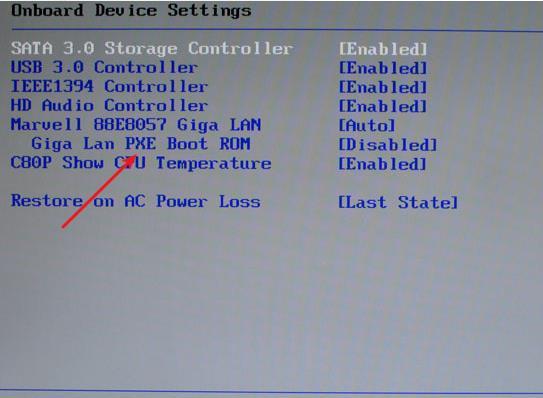
例如,一般宽带“猫”IP地址为“192.168.0.1”,那么网卡IP地址就可以设置成“192.168.0.10”,子网掩码可设置为“255.255.255.0”,网关可设置成“192.168.0.1”;下面的再在DNS服务器地址处选择“使用下面的DNS服务器地址”,然后在对应的文本框中输入本地ISP提供的DNS地址,例如笔者在这里填写的是“202.102.11.141”,单击“确定”,将上面的参数设置保存,最后重新启动Windows系统即可。
设置并保存参数
小提示:
网卡参数设置不当,不但会影响计算机系统的启动速度,而且还会影响共享访问速度。
相互通信的两台工作站网卡使用的工作模式不匹配的话,会严重影响数据传输速度。当10M/100M自适应网卡与100M网卡相互通信时,一旦10M/100M自适应网卡工作模式被设置为10M全双工,那么该网卡每次和100M网卡相互传输数据就需要耗费一定的时间来决定该使用什么样的速度进行传输,那样的话两台工作站相互传输数据的速度就会受到很大影响(点击这里看如何进行配置)。
在Windows 9x系列的操作系统中,系统往往会将“IPX/SPX兼容协议”、“NetBeuI协议”之类的通信协议自动与网卡设备绑定在一起,这些通信协议在现有的网络环境中几乎没有多大作用。
4.删除无效通信协议
那些与网卡设备绑定的协议启动过程中会对网络设置进行检查,往往需要多耗费一些时间来检查这些无用的通信协议。这样的话系统启动速度自然也会受到一点影响。为了提高系统启动速度,我们应该及时将绑定在网卡设备中的无效通信协议全部从系统中删除干净。
删除无效通信协议
经过以上四步设置,相信你的系统启动速度会快起来。
*请认真填写需求信息,我们会在24小时内与您取得联系。